Hur man fixar Android Bootloop-problem utan dataförlust
Har du, som många andra användare, ställts inför bootloop Android-problemet och undrat vad exakt är Android boot loop. Tja, Android boot loop är inget annat än ett fel som gör att din telefon slår på sig själv varje gång du stänger av den manuellt. För att vara exakt, när din Android-telefon inte förblir avstängd eller avstängd och börjar starta automatiskt efter några sekunder, kan den ha fastnat i Android-startslingan.
En Android-startslinga är ett mycket vanligt problem och är ett av de första symptomen på en enhet med mjuk tegel. Dessutom, när din enhet upplever problem med Android-startslingor, startar den inte normalt för att nå hem- eller låst skärm och förblir frusen vid enhetens logotyp, återställningsläge eller en upplyst skärm. Många människor fruktar att förlora sina data och andra filer på grund av detta fel och därför är det en mycket förvirrande situation att vara i.
Vi förstår besväret som orsakas, därför finns här sätt att berätta hur du åtgärdar bootloop-problemet i Android-enheter utan att förlora någon viktig data.
Men innan vi går vidare, låt oss lära oss lite om orsakerna till Android boot loop-felet.
Del 1: Vad kan orsaka bootloop-problemet på Android?
Android boot loop-fel kan verka konstigt och oförklarligt men det uppstår på grund av vissa specifika skäl.
För det första, vänligen förstå att det är en felaktig benämning att boot loop-fel endast inträffar i en rotad enhet. Boot loop Android-fel kan också uppstå i en lagerenhet med originalprogramvara, ROM och firmware.
I en rotad enhet kan ändringar som gjorts, som att flasha ett nytt ROM eller anpassad firmware som inte är kompatibla med enhetens hårdvara eller befintliga mjukvara, skyllas på problemet med startslingan.
Fortsätter, när din enhets programvara inte kan kommunicera med systemfilerna under startprocessen, kan Android-startslinga uppstå problem. Sådana glitch orsakas om du nyligen har uppdaterat Android-versionen.
Korrupta appuppdateringsfiler kan också orsaka bootloop Android-problemet. Appar och program som laddas ner från okända källor tar in en viss typ av virus som hindrar dig från att använda din enhet smidigt.
Allt som allt, Android-startslinga är ett direkt resultat av när du försöker manipulera enhetens interna inställningar.
Därför, om du letar efter sätt att vägleda dig om hur du löser problem med startslingan, måste du förnya enheten internt genom att antingen återställa den eller använda en återställningsmetod.
Läs vidare för att veta mer om hur du fixar bootloop-felet utan dataförlust när din enhet lider av bootloop Android-problemet.
Del 2: Ett klick för att fixa Android Bootloop
Om du fortfarande försöker komma på hur du fixar startslingan, även efter att du provat metoderna som sökts från webben, är nästa alternativ du har en enklicksfix till Android Bootloop som innebär att du använder DrFoneTool – Systemreparation programvara.
Detta är utformat för att reparera eventuella datakorruptioner på din enhet och återställer din firmware till sitt vanliga funktionsläge.

DrFoneTool – Systemreparation (Android)
Ett klick för att fixa startslingan för Android
- #1 Android-reparationslösning från din dator
- Programvaran kräver ingen teknisk expertis och vem som helst kan använda den
- En lösning med ett klick när du lär dig hur man fixar android boot loop
- Fungerar med de flesta Samsung-enheter, inklusive de senaste Samsung-telefonerna som S9
- Enkelt och lättanvänt användargränssnitt
För att hjälpa dig komma igång, här är en steg-för-steg-guide om hur du använder DrFoneTool – Systemreparation.
Notera: Den här metoden kan radera data på din enhet, inklusive dina personliga filer, så se till att du har gjort det säkerhetskopierade din enhet innan du fortsätter.
Steg #1 ladda ner DrFoneTool – Systemreparation programvara från webbplatsen och installera den på din dator.
Öppna programvaran och välj alternativet Systemreparation från huvudmenyn för att vara android bootloop-felet.

Steg #2 Anslut din Android-enhet till din dator med den officiella kabeln och välj alternativet ‘Android Repair’ från de tre menyalternativen. Klicka på ‘Start’ för att bekräfta.

Du måste sedan ange enhetsinformationen, såsom din operatörsinformation, enhetsnamn, modell och land/region för att säkerställa att du laddar ner och reparerar rätt firmware till din telefon.

Steg #3 Nu måste du sätta din telefon i nedladdningsläge för att ta bort android bootloop.
För detta kan du helt enkelt följa instruktionerna på skärmen för både telefoner med och utan hemknappar.

Klicka på ‘Nästa’ så börjar programvaran ladda ner reparationsfilerna för den fasta programvaran.

Steg #4 Nu kan du luta dig tillbaka och se magin hända!
Se till att din dator förblir ansluten till internet och att din enhet förblir ansluten till din dator under hela processen. När den fasta programvaran har laddats ner kommer den automatiskt att installeras på din mobila enhet, vilket tar bort Android-felet för startslingan.

Du kommer att meddelas när processen är klar och när du kan ta bort din enhet och börja använda gratis från Android-felet med startslingan!
Del 3: Mjuk återställning för att fixa Android bootloop-problem.
När din enhet har fastnat i Android-startslingan, betyder det inte nödvändigtvis att den är murad. Bootloop kan uppstå på grund av ett enklare problem som kan åtgärdas genom att stänga av din enhet. Detta låter som en huskur för ett allvarligt problem men det fungerar och löser problemet för det mesta.
Följ stegen nedan för att mjuka återställa din enhet:
Stäng av enheten och ta ut batteriet.

Om du inte kan ta ur batteriet, låt telefonen vara avstängd i cirka 3 till 5 minuter och slå sedan på den igen.
Att helt enkelt utföra en mjuk återställning på din enhet kan hjälpa dig om du letar efter lösningar för hur du åtgärdar bootloop-problemet. Detta är en mycket användbar metod eftersom den inte resulterar i någon form av förlust av data och skyddar alla dina mediefiler, dokument, inställningar etc.
Om enheten inte slås på normalt och fortfarande har fastnat i Android-problemet med bootloop, var beredd på att använda felsökningstekniker som ges och förklaras nedan.
Del 4: Fabriksåterställning för att fixa Android bootloop-problem.
Fabriksåterställning, även känd som hård återställning, är en enda lösning för all din programvara som resulterade i problem. Android boot loop är ett sådant problem, kan lätt övervinnas genom att utföra en fabriksåterställning.
Observera att all din enhets data och inställningar kommer att raderas genom att använda denna metod. Men om du har ett Google-konto inloggat på din Android-enhet kommer du att kunna hämta de flesta av dina data när enheten slås på.
För att återställa din Android-startslinga till fabriksinställningarna måste du först starta upp till skärmen för återställningsläge.
Att göra detta:
Tryck på volym ned-knappen och strömknappen samtidigt tills du ser en skärm med flera alternativ framför dig.

När du är på skärmen för återställningsläge, rulla ner med volym ned-knappen och från de angivna alternativen väljer du ‘Fabriksåterställning’ med strömknappen.
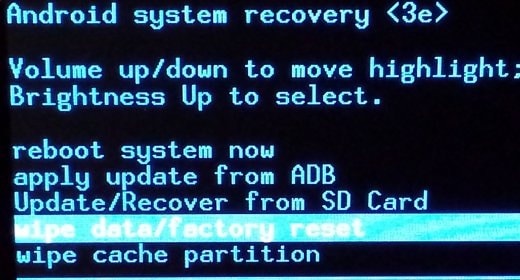
Vänta tills din enhet utför uppgiften och gör sedan följande:
Starta om telefonen i återställningsläge genom att välja det första alternativet.

Den här lösningen är känd för att fixa startslingfelet 9 av 10 gånger, men om du fortfarande inte kan starta din Android-enhet normalt, överväg att använda en CWM Recovery för att lösa problemet med Android-startslingan.
Del 5: Använd CWM Recovery för att fixa bootloop på rotad Android.
CWM står för ClockworkMod och det är ett mycket populärt anpassat återställningssystem. För att använda det här systemet för att lösa Android-felet med startslingan måste din Android-enhet vara rotad med CWM Recovery System vilket i princip betyder att CWM måste laddas ner och installeras på din enhet.
Dessutom, för att använda CWM Recovery för att fixa startslinga på rotade Android-enheter, följ stegen nedan:
Tryck på hem-, ström- och volymupp-knappen för att starta CWM-återställningsskärmen.
Obs! Du kan behöva använda en annan tangentkombination för att komma in i återställningsläge, beroende på enhetens modell.
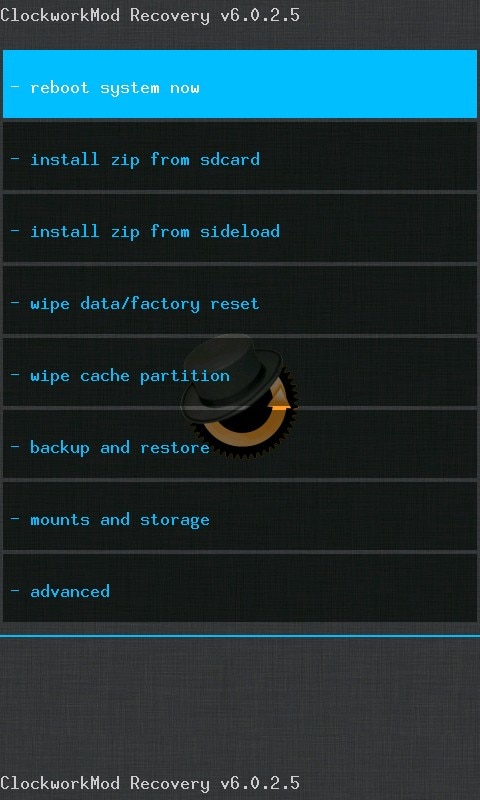
Scrolla nedåt med” volymknappen för att välja “Avancerat”.

Välj nu ‘Torka’ och välj att torka ‘Dalvik Cache’.
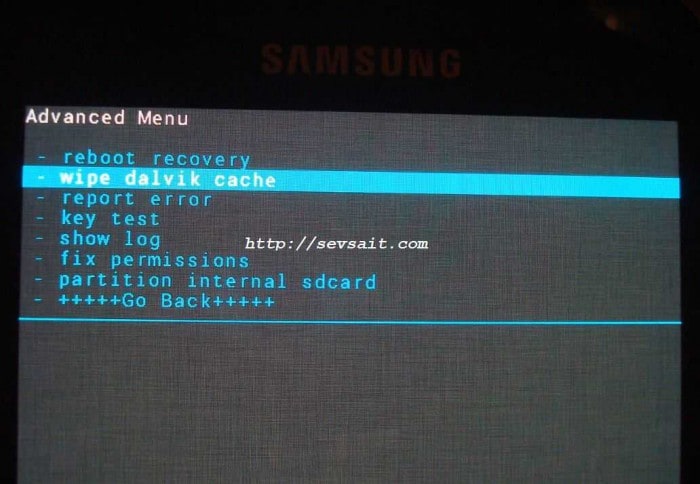
I det här steget väljer du ‘Mounts and Storage’ för att klicka på ‘Wipe’ eller ‘Cache’.
När detta är gjort, se till att starta om din Android-enhet.
Denna process med framgångsrikt fixa Android boot loop-felet och inte orsaka någon förlust av data som lagras på din enhet fast i boot loop.
Så summan av kardemumman är att boot loop Android-problem kan verka som ett irreparabelt fel men det kan lösas genom att noggrant följa teknikerna som förklaras ovan. Dessa metoder talar inte bara om hur du åtgärdar bootloop-problemet utan också förhindrar att det inträffar i framtiden.
En Android-startslinga är ett vanligt fenomen med alla Android-enheter eftersom vi tenderar att manipulera vår enhets interna inställningar. När ROM, firmware, kärna, etc är skadad eller gjort inkompatibel med enhetens programvara, kan du inte förvänta dig att den ska fungera smidigt, därför uppstår boot loop-felet. Eftersom du inte är den enda som lider av problemet med Android-startslingan, kan du vara säker på att sätten, som ges ovan, för att bekämpa det rekommenderas av användare som står inför liknande problem. Så tveka inte och prova dem.
Senaste artiklarna

